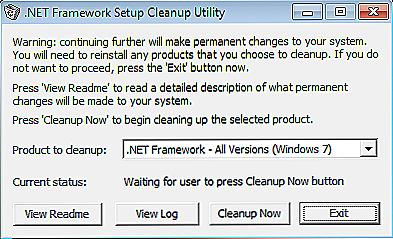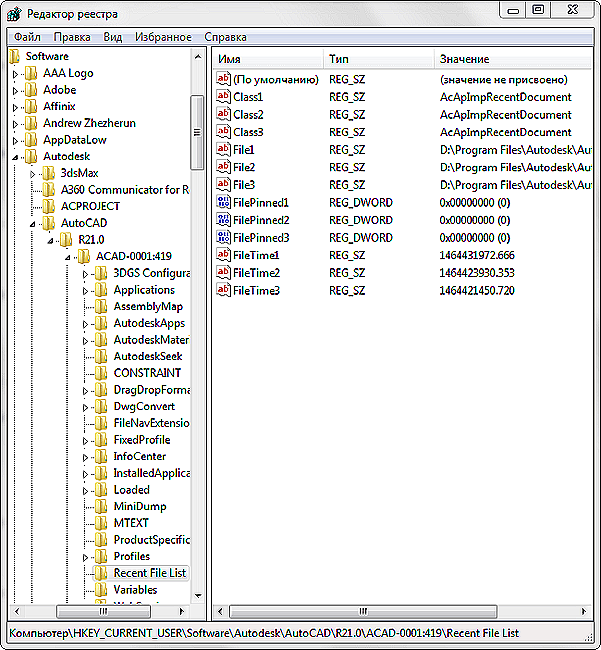Однією з найскладніших у виправленні є ситуація з появою "FATAL ERROR". Причин виникнення шалено багато, навіть незважаючи на пояснення до неї, виявити відразу ж винний сценарій неймовірно складно. Текст в основному виглядає так: "FATAL ERROR (або ж російською мовою - ФАТАЛЬНЕ ПОМИЛКА) Unhandled e0434352h Exception at 00000000", даний текст буде вказувати на код і адреса помилки.

зміст
- 1 Помилка з текстом Unhandled e0434352h Exception
- 1.1 1. Втручання в роботу антивірусів або пошкодження "Windows .NET Framework"
- 1.2 2. Помилка при відкритті бази даних DWG
- 2 Помилка з текстом Unhandled e06d7363h Exception
- 2.1 1. Наявність неправильної версії файлу в DLL
- 2.2 2. Недостатньо пам'яті
- 2.3 3. Відключено служба FNPLicensingService
- 2.4 4. Некоректно працює служба перевірки цифрового підпису
- 3 Додаткові причини і варіанти виправлення фатальних помилок
- 3.1 1. Аварійне завершення autocad при друку документа
- 3.2 2. Зміна значення ключів в реєстрі
- 3.3 3. Не сертифікована відеокарта
- 3.4 4. Збій драйвера дисплея
- 3.5 5. Надмірне значення змінної НАСТРВІД
Помилка з текстом Unhandled e0434352h Exception
Російською мовою це "Чи не обробляється виняток e0434352h за адресою awe1940dp".
Для вирішення можна використовувати наступні рекомендації:
1. Втручання в роботу антивірусів або пошкодження "Windows .NET Framework"
До антивірусного ПЗ слід віднести не тільки встановлені користувачем програми,але і вбудовані захисники і брандмауери операційної системи.
- Вимкніть все антивірусне ПЗ.
- Проведіть деінсталяцію з подальшою перевстановлення платформи "Windows .NET Framework". Для цього буде потрібно зробити наступне:
- в меню "Програми та засоби" відкрийте розділ "Установка і видалення програм" і видаліть всі рядки, що починаються на "Microsoft .NET", або ж скористайтеся утилітою "NET Framework Cleanup Tool".
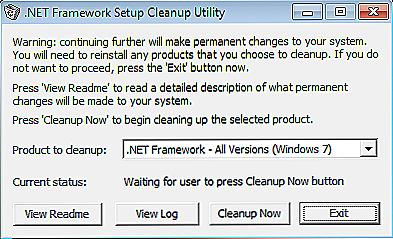
Вікно програми .NET Framework Cleanup Tool
- скачайте і встановіть пакет "Framework" в залежності від операційної системи.
- Видаліть програмне забезпечення "AutoCAD" з перезавантаженням комп'ютера.
- Встановіть заново з повторною перезавантаженням і запустіть від імені адміністратора.
2. Помилка при відкритті бази даних DWG
"DWG TrueView ™" - це програма, що дозволяє здійснювати перегляд файлу з розширенням ".dwg" і містить в собі модуль "TrueConvert", для їх перетворення для роботи з попередніми версіями "AutoCAD".
Для виправлення ситуації, потрібно зробити наступне:
- Запустіть вищезгаданий компонент і відкрийте розділ "Параметри" (Options).
- Розгорніть вузол "Шлях доступу до допоміжних файлів" (Support File Search Path) на вкладці "Файли" (Files) і натисніть "Додати" (Add).
- Виберіть "Огляд" (Browse) і перейдіть в папку "DBX" для установки адаптера об'єктів "Object Enabler".
Помилка з текстом Unhandled e06d7363h Exception
Фатальна помилка в Автокад з даним текстом - одна з найбільш часто зустрічаються.
Нижче будуть приведені чотири основних способи, що застосовуються для виправлення
1. Наявність неправильної версії файлу в DLL
Якщо при роботі з програмою при відкритті вкладки "Файл" з'являється помилка і відбувається закриття програми - значить, це саме той випадок, і проблема криється в "Microsoft DLL", а саме в "MFC80U.dll".
- У програмі виконайте команду "ПАРАМЕТРИ" і зверніть увагу на вкладку "Відкрити і зберегти".
- У рядку "Кількість останніх файлів" пропишіть значення "0", натисніть "ОК" і перезапустіть ПО.
- Якщо даний варіант не вирішив проблему, в реєстрі, в гілці AutoCAD знайдіть і видаліть ключ "Recent File List".
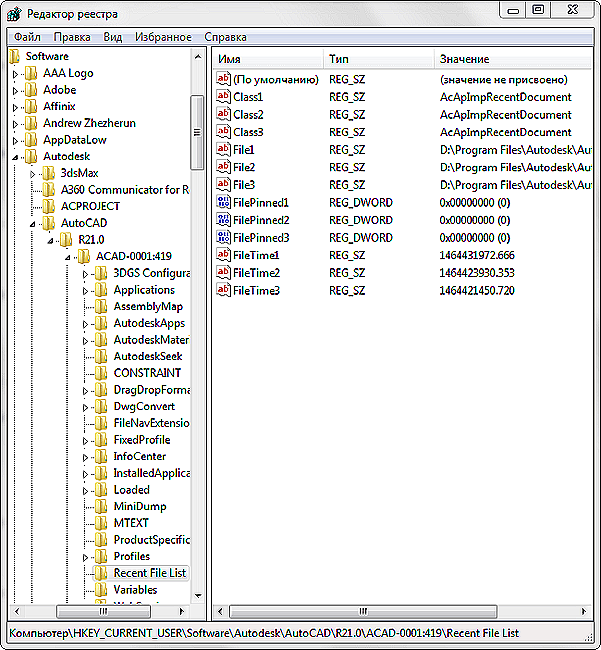
Видалення ключа "Recent File List"
- Замініть пошкоджену версію "MFC80U", встановивши заново пакет "Microsoft Visual C ++".
2. Недостатньо пам'яті
Справа в тому, що в разі, якщо будь-яким файлом (в даному ПО це acad.exe) використовується пам'яті більше 2 Гб, система автоматично його закриває.
Тому якщо недостатньо пам'яті в розмірі 2 Гб, слід збільшити обсяг виділеної пам'яті, але з огляду на, що в 32-бітових операційних системах максимальний обсяг виділеної пам'яті не може перевищувати 3 Гб.
Робиться це в такий спосіб:
- Для Win Vista / 7/8/10:
- запустіть командний рядок з правами адміністратора;
- введіть команду "bcdedit / set IncreaseUserVa 3072".

Команда bcdedit / set IncreaseUserVa 3072
- Для Win XP:
відкрийте "Властивість системи" і перейдіть на вкладку "Додатково".
- відкрийте розділ "Завантаження операційної системи" і далі "Параметри";
- в області "Завантаження операційної системи" виберіть "Змінити";
- в розпочатому "boot.ini" (перед зміною збережіть резервну копію) скопіюйте рядок "multi (0) disk (0) rdisk (0) partition (2) \ WINDOWS =" Microsoft Windows XP Professional »/ fastdetect" і помістіть її під вихідну рядок.
- в скопійованої рядку після "Professional" допишіть 3GB і продублюйте ще раз після лапок, закривши з двох сторін слешем "/";
- збережіть документ в тому ж розширенні, перезавантажте комп'ютер і при запуску виберіть "3GB".
Якщо недостатньо пам'яті і з 3 Гб, то слід перейти на 64-бітну операційну систему.
3. Відключено служба FNPLicensingService
Дана служба, якщо пояснювати простими словами, відповідає за правомірність запуску виконуваних файлів, перевіряючи їх на ліцензування, і зазвичай входить до складу продукції "Adobe".
Якщо служба відключена, спробуйте знову запустити її, відкривши розділ "Служби" (команда "services.msc"). У властивостях служби можливо встановити тип запуску в автоматичному режимі.
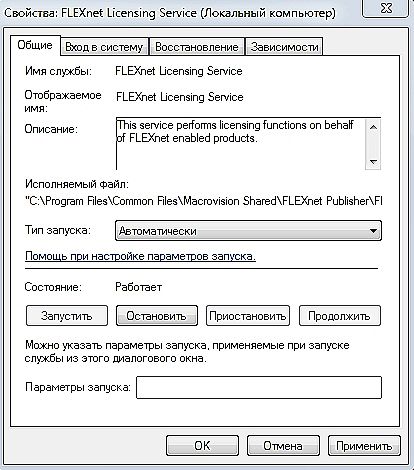
Властивості служби FNPLicensingService
4. Некоректно працює служба перевірки цифрового підпису
Зазвичай подібна ситуація виникає при проведенні інсталяції, просячи підтвердження цифрового підпису, щоб уникнути подібного, слід відключити даний функціонал.
Натисніть "WIN + R" або меню "Пуск" - "Виконати" і введіть команду "acsignopt".

Запуск команди acsignopt
Відкриється вікно "Параметри перевірки цифрового підпису", де необхідно зняти прапорець з пункту "Перевіряти цифрові підписи і відображати спеціальні значки".

Рекомендується після відключення, повністю видалити "Автокад" і заново провести установку.
Всі ці чотири варіанти застосовні і до "unhandled e0434352h exception".
Додаткові причини і варіанти виправлення фатальних помилок
1. Аварійне завершення autocad при друку документа
Для виправлення, видаліть папки "А: \ Users \ UZVER \ AppData \ Roaming \ Autodesk" і "А: \ Users \ UZVER \ AppData \ Local \ Autodesk" з подальшою перевстановлення "Автокад".
2. Зміна значення ключів в реєстрі
Відкрийте редактор реєстру "Виконати" + команда "regedit".
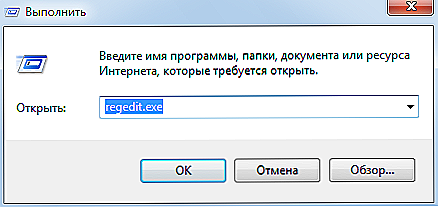
Запуск редактор реєстру regedit.exe
Пройдіть "HKEY_CURRENT_USER \ Software \ Autodesk \ AutoCAD \ R0.0 \ ACAD-8000: 409 \ WebServices \ CommunicationCenter", де "R0.0" - це версія вашого програмного забезпечення.
У двох параметрах "LastUpdateTimeHiWord" і "LastUpdateTimeLoWord" змініть значення на 8 нулів.
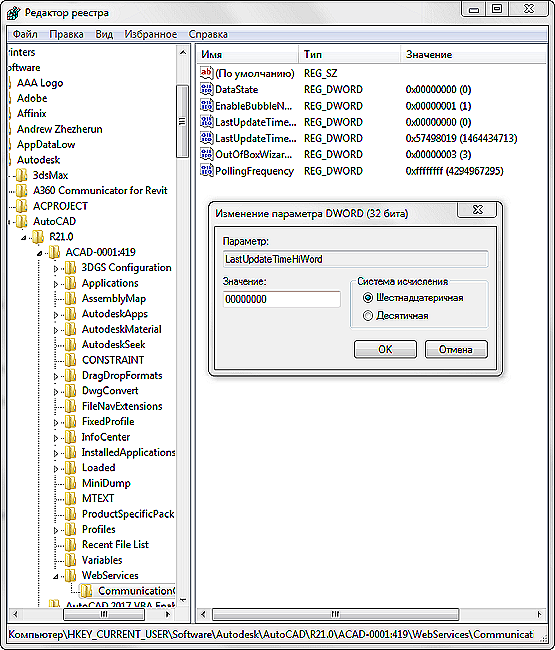
Зміна значення ключів Автокада в реєстрі
3.Чи не сертифікована відеокарта
Малоймовірна, але можлива причина.
Перевірте наявність актуальності драйверів відеокарти і оновіться до останньої версії.
Перевірте, сертифікована ваша відеокарта для роботи з продукцією компанії "Autodesk".
Перевірити це можна на офіційному сайті в розділі "Сервіси", де можна також завантажити перевірені версії драйверів для певних фірм (AMD або Nvidia) і моделей відеокарт.
4. Збій драйвера дисплея
Викликаний даний збій щільністю або встановленим розміром штрихування, що призводить до некоректної роботи драйвера.
Для початку можна скористатися методом з способу вище і оновити драйвери програмного забезпечення.
Далі, слід змінити значення змінної "HPMAXLINES", яка і регулює максимальну кількість ліній штрихування. За умовчанням встановлено значення в "1 000 000", спробуйте протестувати роботу програми, прибираючи, наприклад, по одному "0".

Зміна значення змінної "HPMAXLINES"
5. Надмірне значення змінної НАСТРВІД
Системна змінна "НАСТРВІД" регулює зовнішній вигляд дуг, кіл, сплайнів і т. Д. І якщо встановлений високий відсоток масштабування, це може в підсумку привести до гальмування процесу регенерації креслення і до аварійного завершення роботи.
Отже, дані перераховані одинадцять варіантів не є вичерпним списком, деяким користувачам допомагають, на перший погляд, абсолютно банальні рішення, наприклад:
- перевстановлення ПЗ і запуск з облікового запису адміністратора;
- видалення оновлень "KB2859537" і "КB2872339";
- списання проблем на недостатню потужність комп'ютера (на обсяг відеокарти, оперативку) з проведенням апгрейда;
- запуск в режимі сумісності і т. п.
У зв'язку з цим при зіткненні з повідомленням в Autocad "фатальна помилка" не варто панікувати, рішення є, і як можна впевнитися з усього вищеописаного, їх безліч.